geri yüklerken iTunes'da iPad 3194 hatası
İPhone'unuzu her güncellemeye, geri yüklemeye veya senkronize etmeye çalıştığınızda ortaya çıkan tüm hatalardan belki de en korkutucu olanı, kötü şöhretli olanın ortaya çıkmasıdır. iTunes iPad hatası 3194. Bu hatanın düzeltilemeyeceğinden değil. Numara. Bu hata için birçok düzeltme var, ancak bunlar oldukça karmaşık. Hedefimize ulaşmak için çeşitli kombinasyonlarda birkaç çözüm kullanmaya çalışacağız. iTunes'da Hata 9 iPad.
Apple'ın belirli iTunes hataları için destek sayfası, istediğim kadar yararlı değil. Yani iOS 8'den iOS 7 güncellemesine düşürmeye çalıştığınızda çok zaman kaybedersiniz. Jailbreakli iPhone'larla uğraşırken işler çok daha kötü.
Şanslıysanız, iPad, iPhone'unuzu güncellemeye veya geri yüklemeye çalıştığınızda herhangi bir hata görmezsiniz. Genellikle iPhone ile uğraşmayan çoğu kullanıcı şanslı olanlardır. Geri kalanınız için, iTunes hatalarıyla karşılaşmanız durumunda bu eğiticiye göz atın.
iPhone, iPad veya iPod'da iOS güncellenirken 3194 numaralı iTunes hatası nasıl düzeltilir:
Sadece bellenimi güncellersiniz, ancak iTunes bu hatayı atmaya devam eder. Çoğu durumda, bu hata, ana bilgisayar dosyasındaki basit bir sorun nedeniyle oluşur. Bunu nasıl düzelteceğiniz aşağıda açıklanmıştır:
Bir iTunes yedeklemesinden bir iPhone veya iPad'i geri yüklemeye veya güncellemeye çalıştığımızda bazen bir açılır pencere alırız: “iPhone geri yüklenemez. Bilinmeyen bir ipad hatası 3194 oluştu. Bu mesajları görürseniz, lütfen iTunes'un en son sürümünü yükleyin ve tekrar güncellemeyi veya geri yüklemeyi deneyin. Bu işe yaramazsa, hatayı düzeltmek için aşağıdaki talimatları izleyin.
Not: Bu kılavuz, 3194 numaralı iPad hatasına ek olarak aşağıdaki hataları da düzeltmeye yardımcı olabilir:
Hata 17
Hata 1639
3000-3020 Hataları
Hatalar 3100-3999
Bu cihaz, istenen yapı için desteklenmiyor
iPhone'da iPad Hatası 3194 Nasıl Onarılır
Aşama 1. Bilgisayarınızda iTunes'un kurulu olduğundan emin olun.
Adım 2 Bilgisayarınızda aşağıdaki dosyaları açın:
a) Windows kullanıcıları için: c:\windows\system32\drivers\etc\hosts
b) Mac kullanıcıları için: /etc/hosts
Aşama 3 Hosts dosyasını yönetici haklarıyla açın.
4. Adım“Host” dosyasının son satırına “74.208.105.171 gs.apple.com”u kopyalayın ve ardından dosyayı kaydedin.
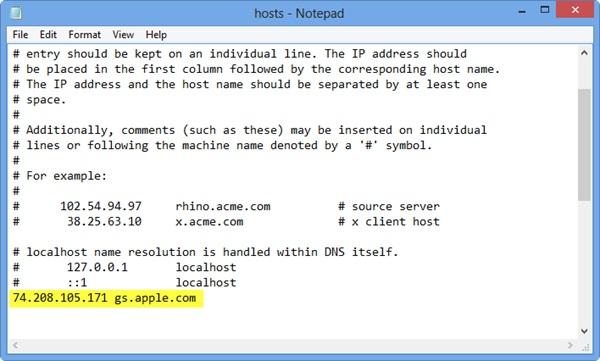
Adım 5 iPhone'unuzu bir USB kablosuyla bilgisayarınıza bağlayın ve iTunes'u açın.
6. Adım iPhone'unuzu kapatmak için "Güç" düğmesini 10 saniye basılı tutun.
7. Adım Telefonu kapatıp Ana Ekran düğmesini ve Güç düğmesini 10 saniye basılı tutarak iPhone veya iPad'inizi dfu moduna geçirin, ardından Güç düğmesini bırakın, ancak iTunes, aygıtın kurtarma modunda olduğunu söyleyene kadar Ana Sayfa düğmesini basılı tutun.
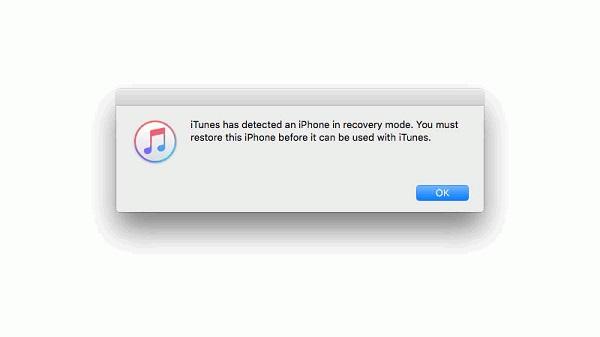
8. Adım Kurtarma modunda iPhone'unuzu geri yükleyebilirsiniz. Ancak, iPhone'u geri yüklemek akıllı telefonunuzdaki tüm verileri silecektir, bu nedenle iPhone'unuzu iTunes veya iCloud'a yedeklediğinizden emin olun.
9. Adım ios'u güncelledikten sonra hosts dosyasına geri dönün ve iTunes'un düzgün bir şekilde güncellenebilmesi için “74.208.105.171 gs.apple.com” satırını kaldırın. Bu önemli bir adımdır, yapmazsanız gelecekte iOS'un en son sürümlerini güncellemeye veya yüklemeye çalışırken başka hatalarla karşılaşabilirsiniz.
iOS Sistem Kurtarma ile iPhone Hatasını Çözün
Hatayı iPhone'unuzdan kaldırmak üzere ana bilgisayar dosyalarını değiştirmek için, 3194 hatasını çözmenin başka bir pratik yolu: FonePaw iOS Sistem Kurtarma, iOS aygıtlarında ciddi durumları ele almaktır.
Adım 1. Programı kurduktan ve iPhone'unuzu bilgisayarınıza bağladıktan sonra, sol taraftaki “Diğer Araçlar” adlı dördüncü seçeneğe tıklamanız yeterlidir. Ekranda iOS Kurtarma sistemini görüntüleyebilir ve istediğinizi düzeltmek için kullanabilirsiniz.
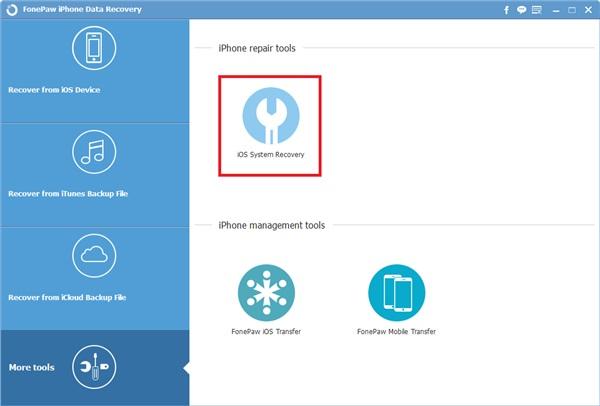
Adım 2. Program telefonunuzu tanıyabilirse, lütfen ekrandaki bilgileri kontrol edin, telefon modelini karşılaştırın ve her şey eşleşirse, cihazınızın modeline uygun ürün yazılımını indirin.

Adım 3. Ürün yazılımı başarıyla yüklendiğinde, program iPhone'unuzu onarmaya çalışacaktır.
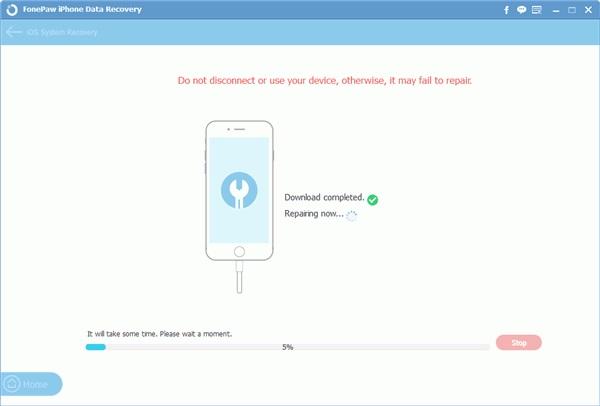
Adım 4. İndirme işlemi finale doğru ilerlerken, ekran size önerileri gösterecektir: onarım tamamlandı. Artık telefonunuz yeniden başlatılabilir ve normal çalışma durumuna dönecektir.
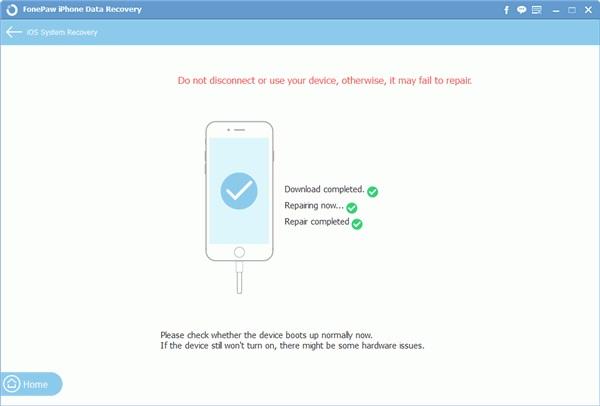
Ne yapacağınız konusunda çok net değilseniz, yardım için uzmanlara başvurmanız daha iyidir.
